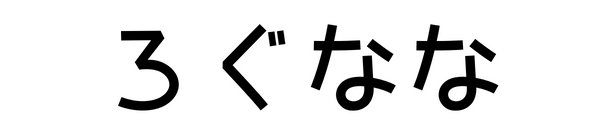本サイトのコンテンツは、商品プロモーションを含みます。
メタマスク(MetaMask)とは?登録方法・始め方を解説【スマホアプリ版】

イーサリアム系の仮想通貨ウォレットの「MetaMask(メタマスク)」。
無料で利用することができて、初心者でも使いやすいメジャーなウォレットです。
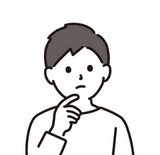
・MetaMask(メタマスク)ってどんなウォレット?
・MetaMask(メタマスク)でウォレットを作成する方法は?
ここではこんな方に向けて、仮想通貨ウォレットのMetaMask(メタマスク)の特徴と登録方法・始め方を解説しています。
MetaMask(メタマスク)は、パソコンまたはスマホアプリで使用することができますが、今回はスマホアプリで使う方法について紹介しています。
先に結論を言うと、MetaMask(メタマスク)の登録は、
- アプリをインストールする
- ウォレットを作成する
- ウォレットを保護する(秘密のリカバリーフレーズ)
の3ステップで行うことができます。

だいたい5分くらいで、登録を完了することができます。
この記事でわかること
- MetaMask(メタマスク)の特徴
- MetaMask(メタマスク)の登録方法・始め方
目次
MetaMask(メタマスク)とは?

「MetaMask(メタマスク)」は、イーサリアム系のトークンを保管するための仮想通貨ウォレットです。
「MetaMask(メタマスク)」の特徴は、
- イーサリアムやERCトークンをまとめて管理できる
- PC版とスマホ版がある
- ガス代を自分で設定できる
- トークンの交換ができる
- 多くのプラットフォームに接続できる
MetaMask(メタマスク)では、イーサリアム(ETH)やイーサリアム系トークン(ERC-20など)をまとめて管理できます。
Webブラウザ拡張機能やスマホアプリで利用することができます。

スマホアプリは、iOSとAndroidの両方に対応しています。
MetaMast(メタマスク)では、イーサリアム・ブロックチェーン上で取引を行う際に発生する手数料である「ガス代」を自分で設定できます。
| ガス代 | 取引スピード | |
|---|---|---|
| 低速 | 安い | 遅い |
| 中速 | 標準 | 標準 |
| 高速 | 高い | 速い |
取引スピードと費用のバランスをユーザーが任意で選択できるようになっており、ガス代を節約することが可能です。
また、MetaMask(メタマスク)では、取引所を介さずにトークンの交換(スワップ)を行うことができます。
NTFプラットフォームやDeFi(分散型金融)サービス、ブロックチェーンゲームなど、さまざまなDApps(ブロックチェーン技術を用いた分散型アプリケーション)に接続することができます。

汎用性・利便性が高く、利用者数も多い、人気のウォレットです。
MetaMask(メタマスク)の登録方法

ここからは、「MetaMask(メタマスク)」のウォレットを作成する方法を解説します。
MetaMask(メタマスク)のアカウントの作成は、パソコンまたはスマートフォンから行うことができます。
ここでは、スマホアプリを用いて行う方法を解説します。
流れとしては、以下の3ステップで行うことができます。
- アプリをインストールする
- ウォレットを作成する
- ウォレットを保護する(秘密のリカバリーフレーズ)

かかる時間の目安としては、5分くらいです。
STEP1:アプリをインストールする
まずは、アプリをインストールします。
アプリストアで、「MetaMask」と検索してアプリをインストールしてください。
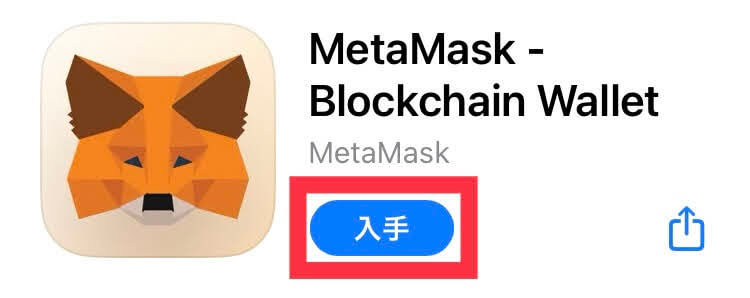
STEP2:ウォレットを作成する
ウォレットの作成を開始する
アプリを起動して、「開始」をタップします。
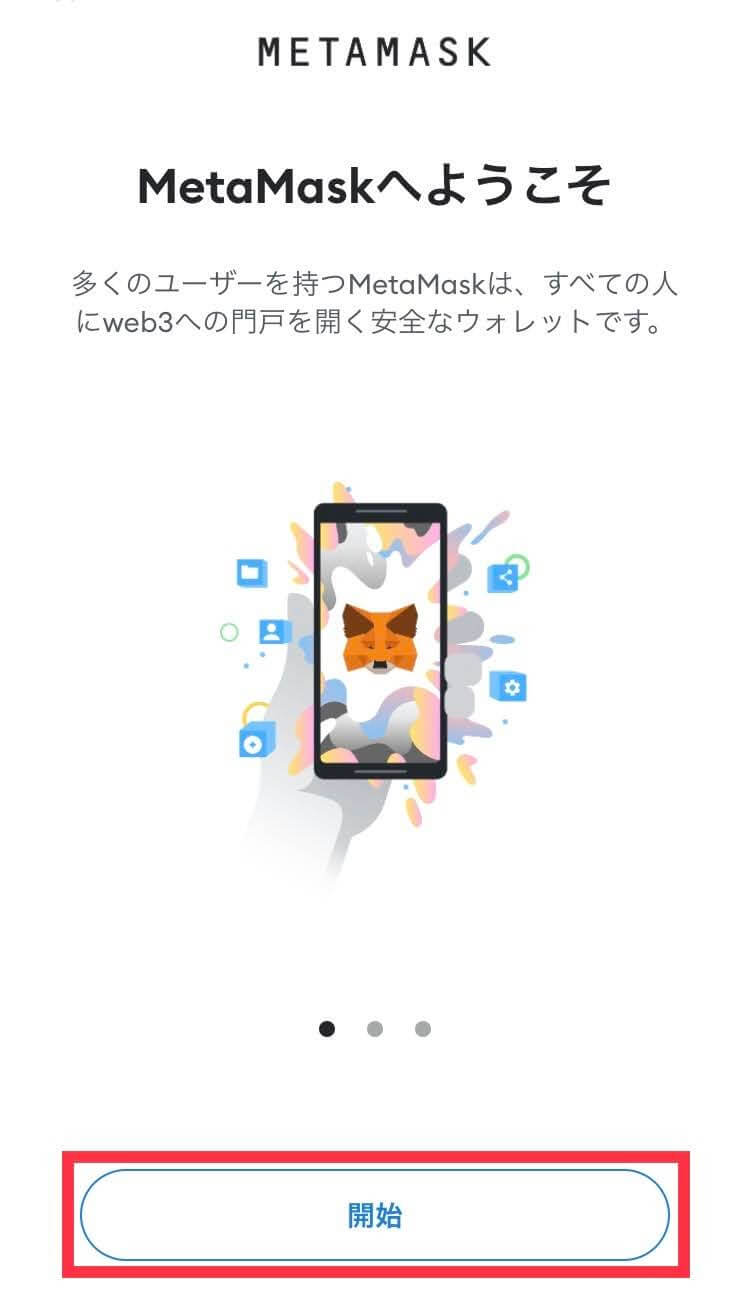
「ウォレットのセットアップ」と表示されるので「新規ウォレットを作成」をタップします。
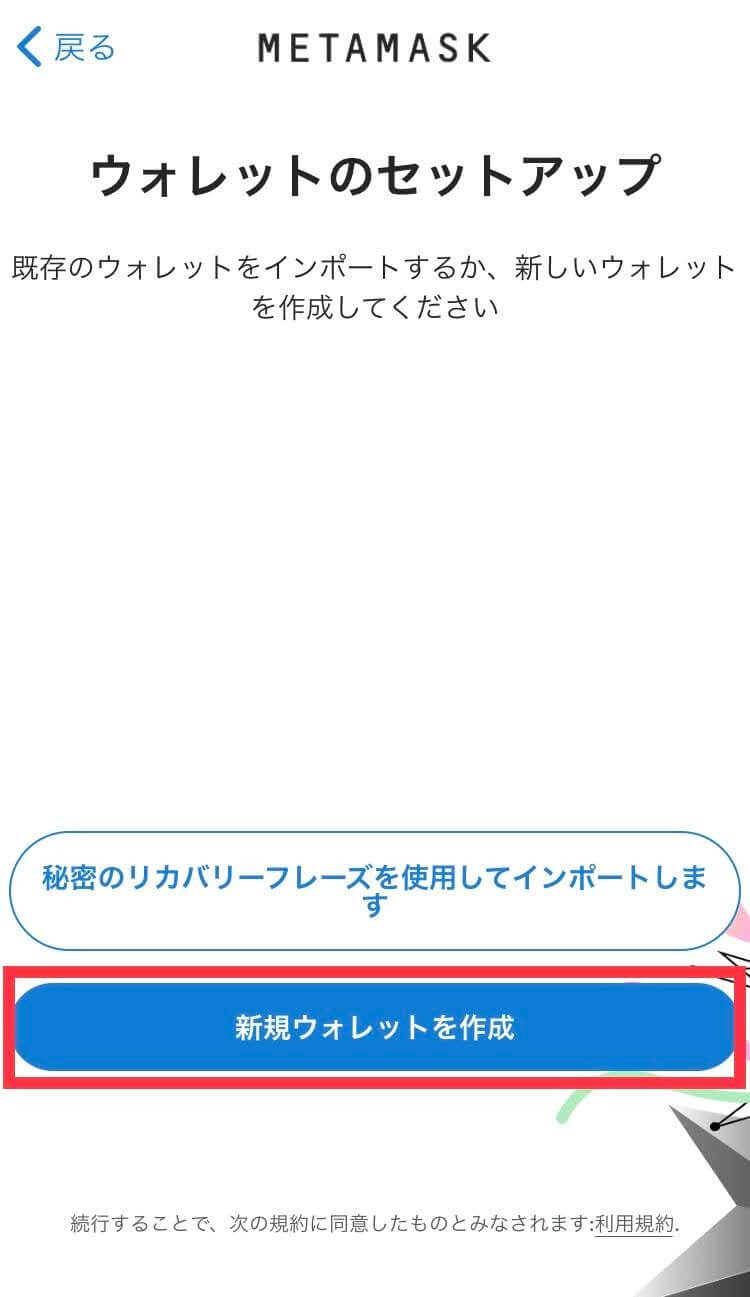
プライバシーポリシー等に同意する
下のような画面が表示されるので内容を確認し、「同意する」をタップします。
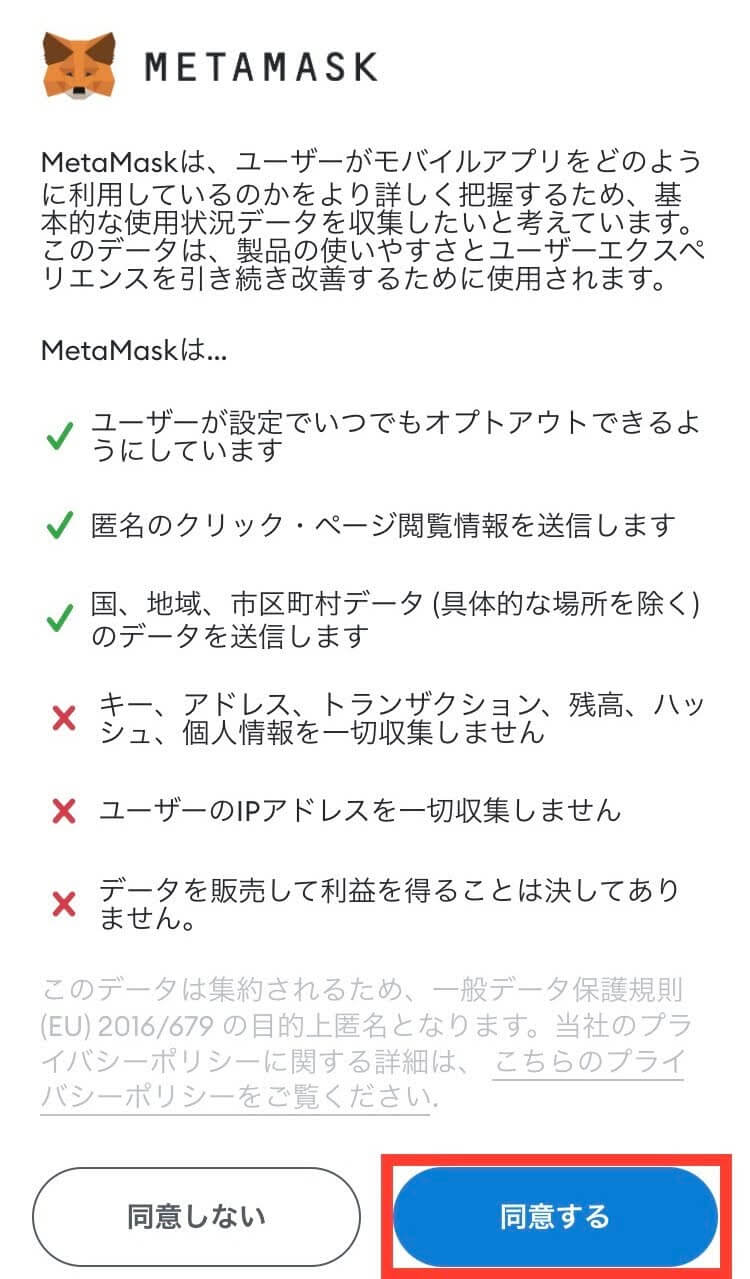
パスワードを作成する
パスワード(8文字以上)を入力し、チェックを入れ、「パスワードの作成」をタップします。
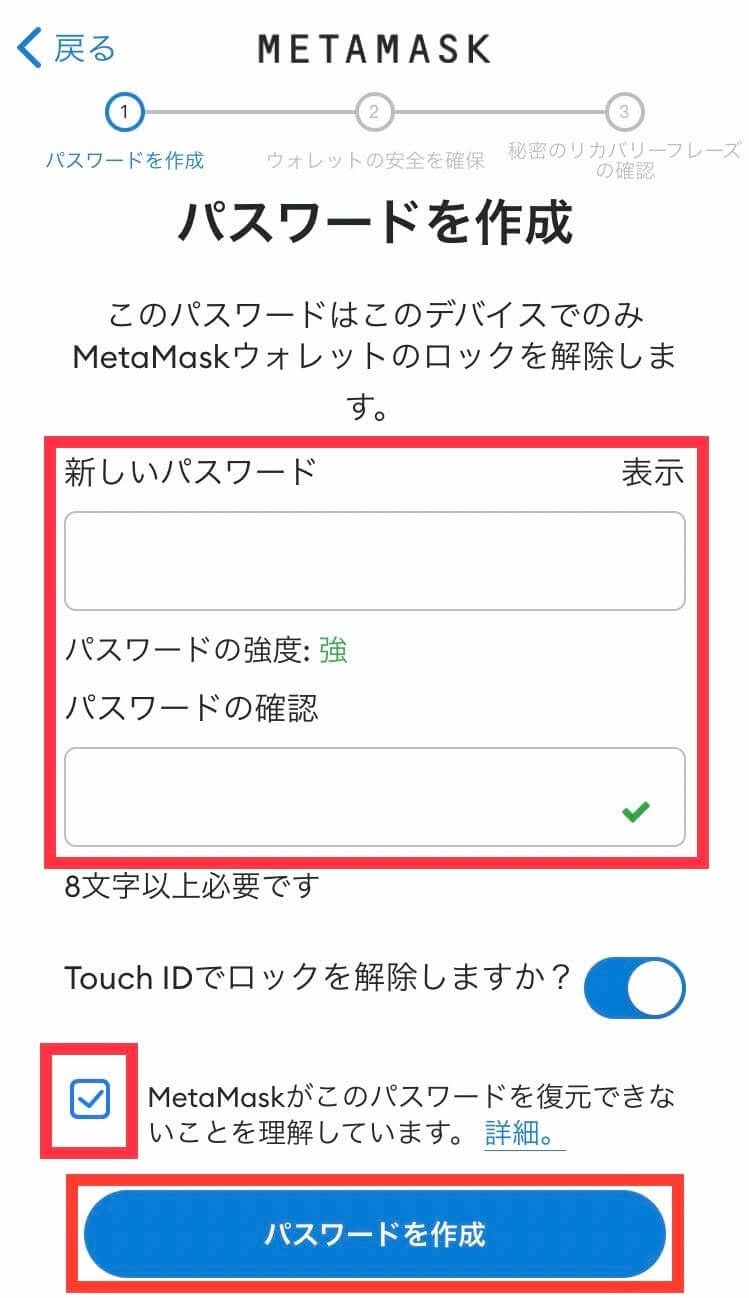
STEP3:ウォレットを保護する(秘密のリカバリーフレーズ)
説明を見る
ウォレットの保護に関する動画が流れるので視聴し、「開始」をタップします。
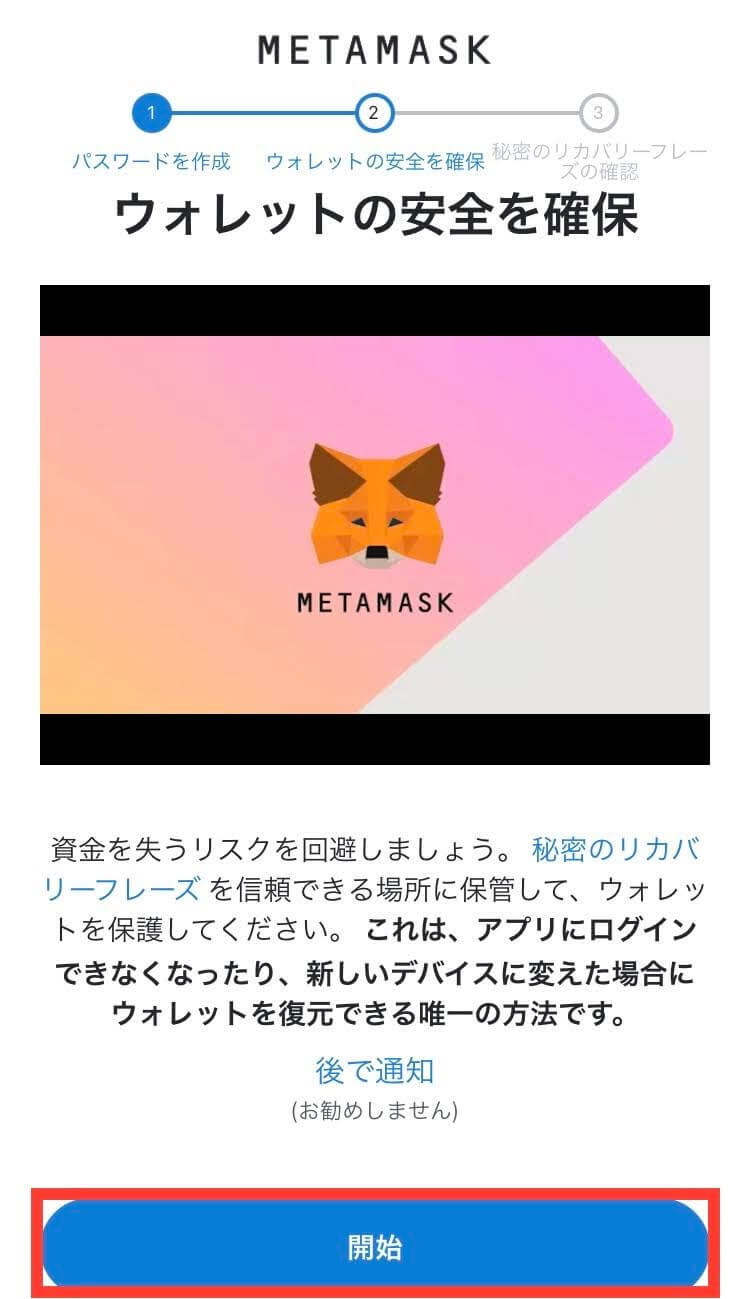
内容を確認し、「開始」をタップします。
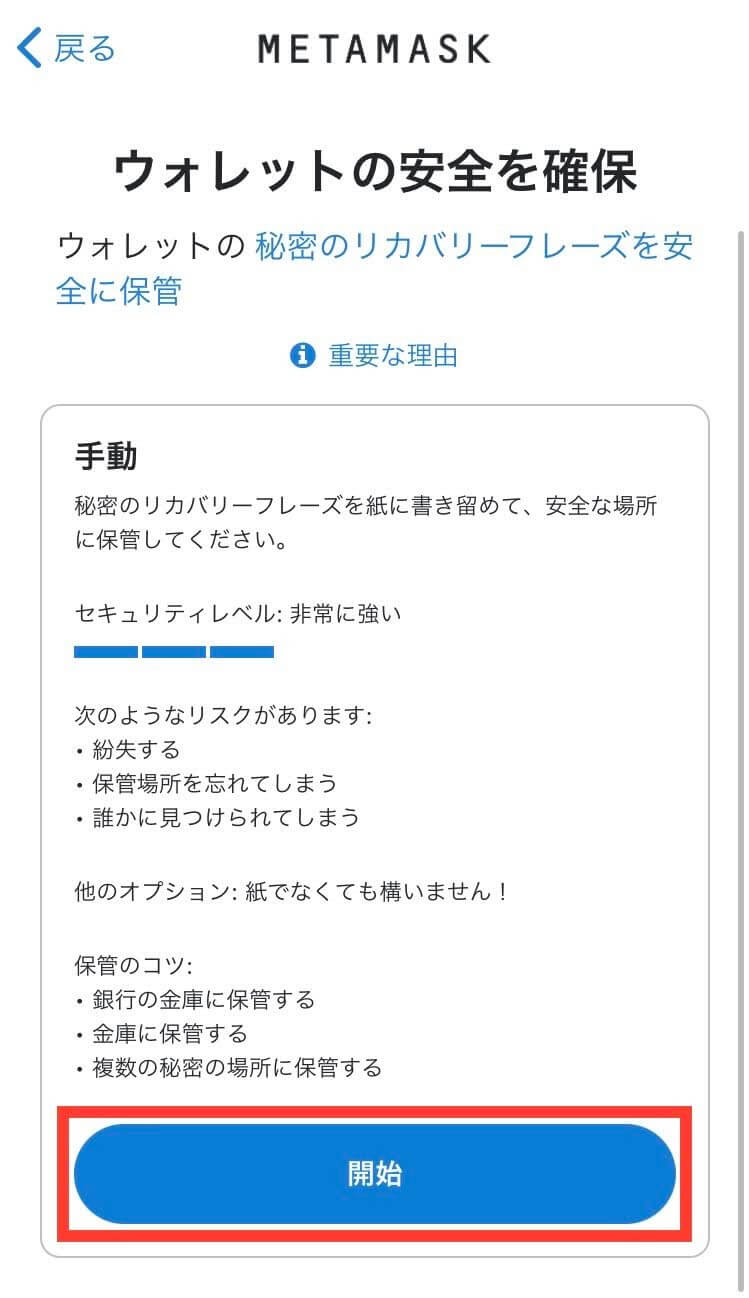
秘密のリカバリーフレーズを確認し、保管する
下の画像が表示されたら「表示」をタップして、秘密のリカバリーフレーズを表示させます。
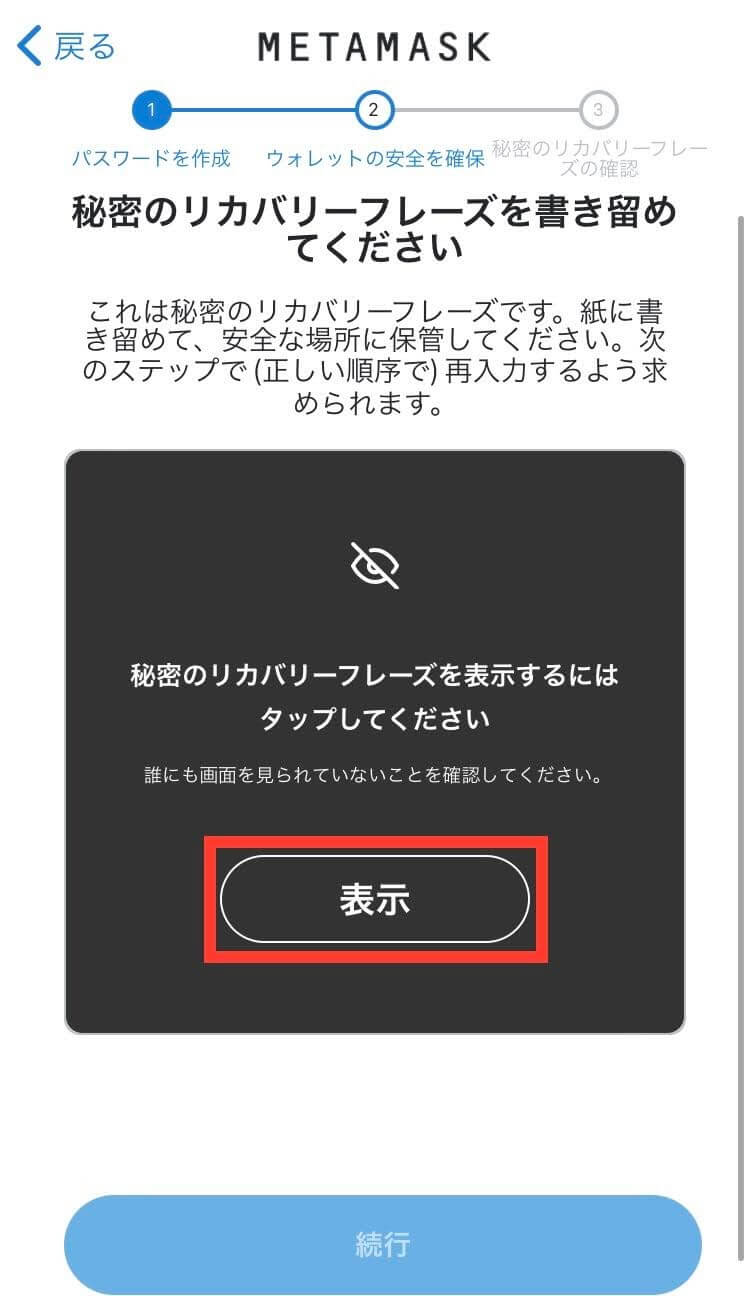
秘密のリカバリーフレーズ(下画像の★部分の12個の英単語)が表示されるので、「英単語」と「順番」を紙などに書き留めて保管します。
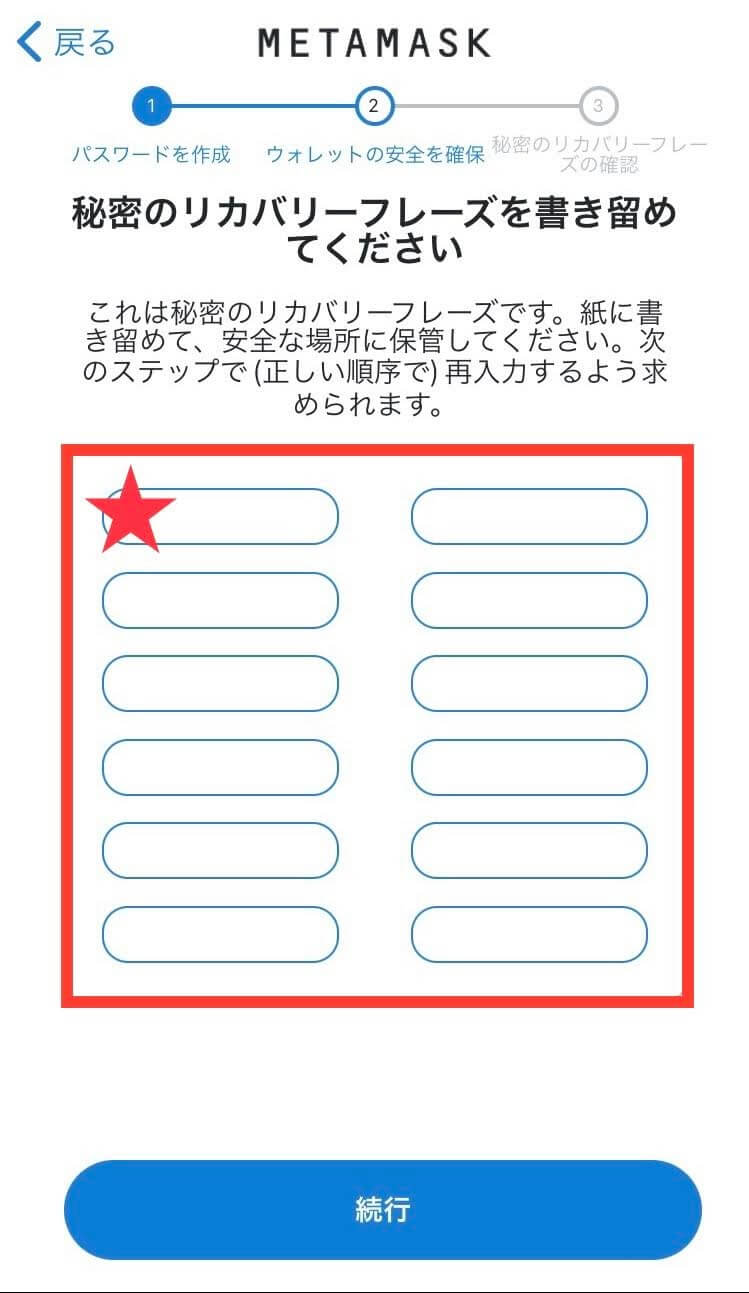
保管できたら、「続行」をタップします。
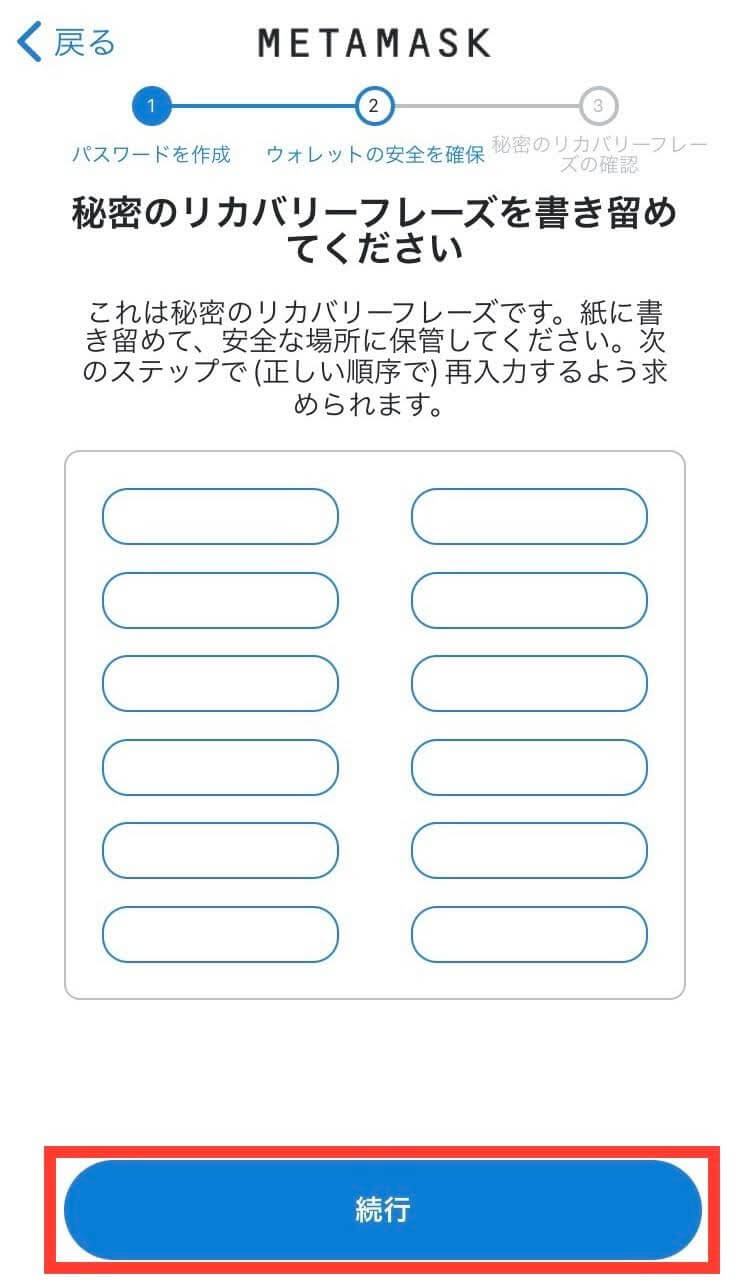
秘密のリカバリーフレーズを入力する
秘密のリカバリーフレーズの入力を求められるので、先ほど保管したものを見ながら、各英単語を順番通りにタップしていきます。
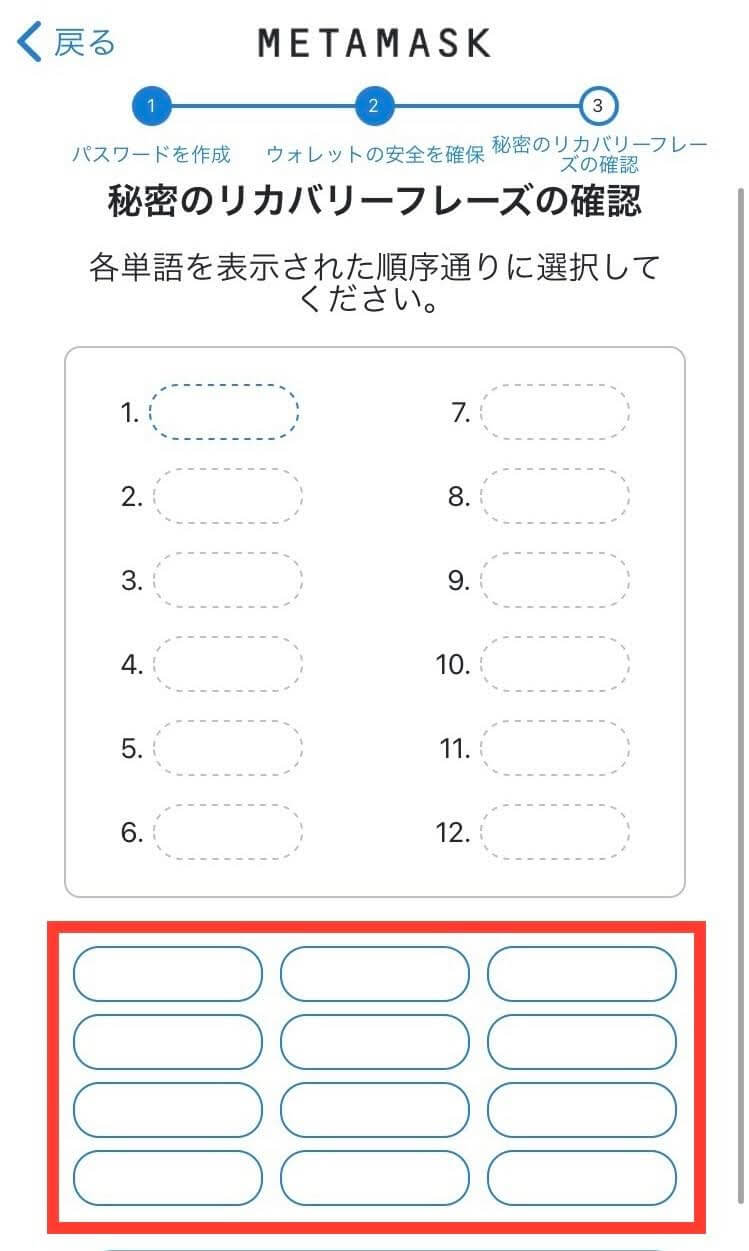
入力ができたら、「バックアップを完了」をタップします。
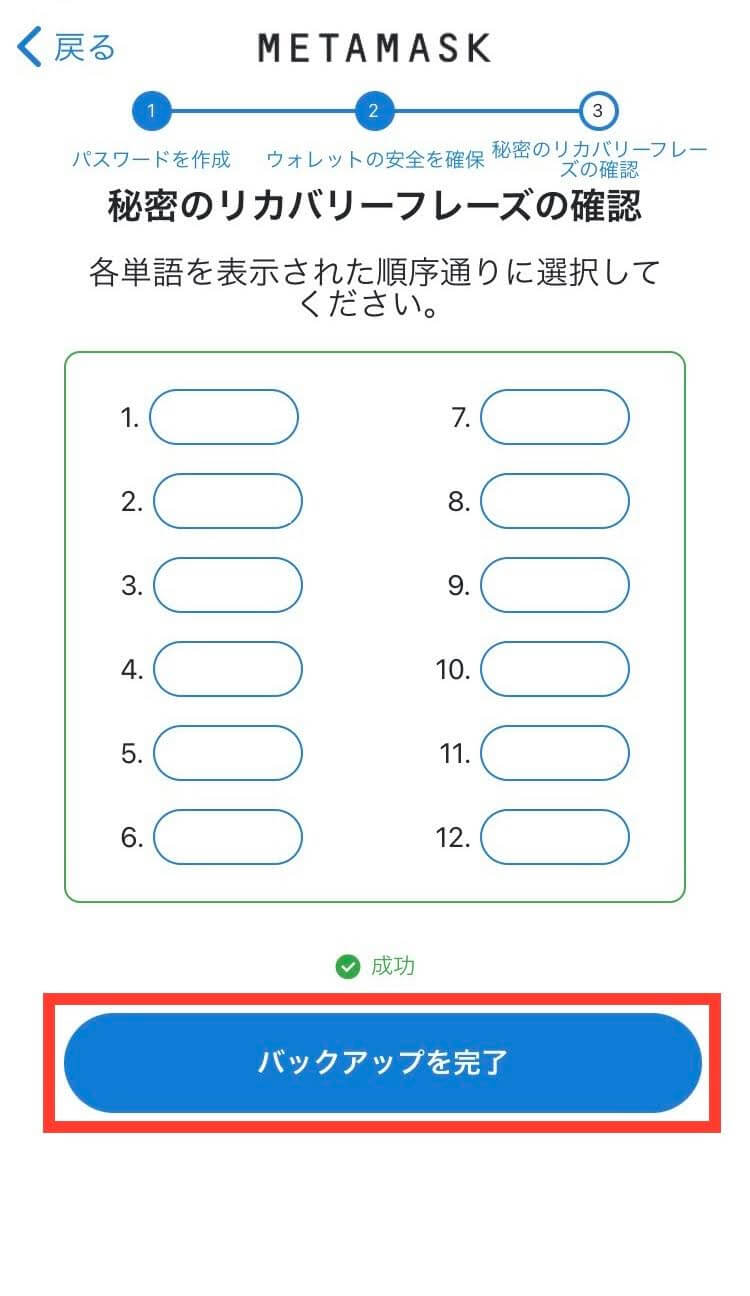
これで、ウォレットの保護が完了しました。

これで、アカウントの登録は完了です。
お疲れさまでした。
MetaMast(メタマスク)の登録後に行うこと【秘密鍵の保管】

MetaMask(メタマスク)の登録ができたら、「秘密鍵」の保管も行っておきましょう。
「秘密鍵」は、アカウントごとに作成され、アカウントのインポート時に必要となります。
秘密鍵の確認と保管
画面左上の「三本線のアイコン」→「設定」をタップします。
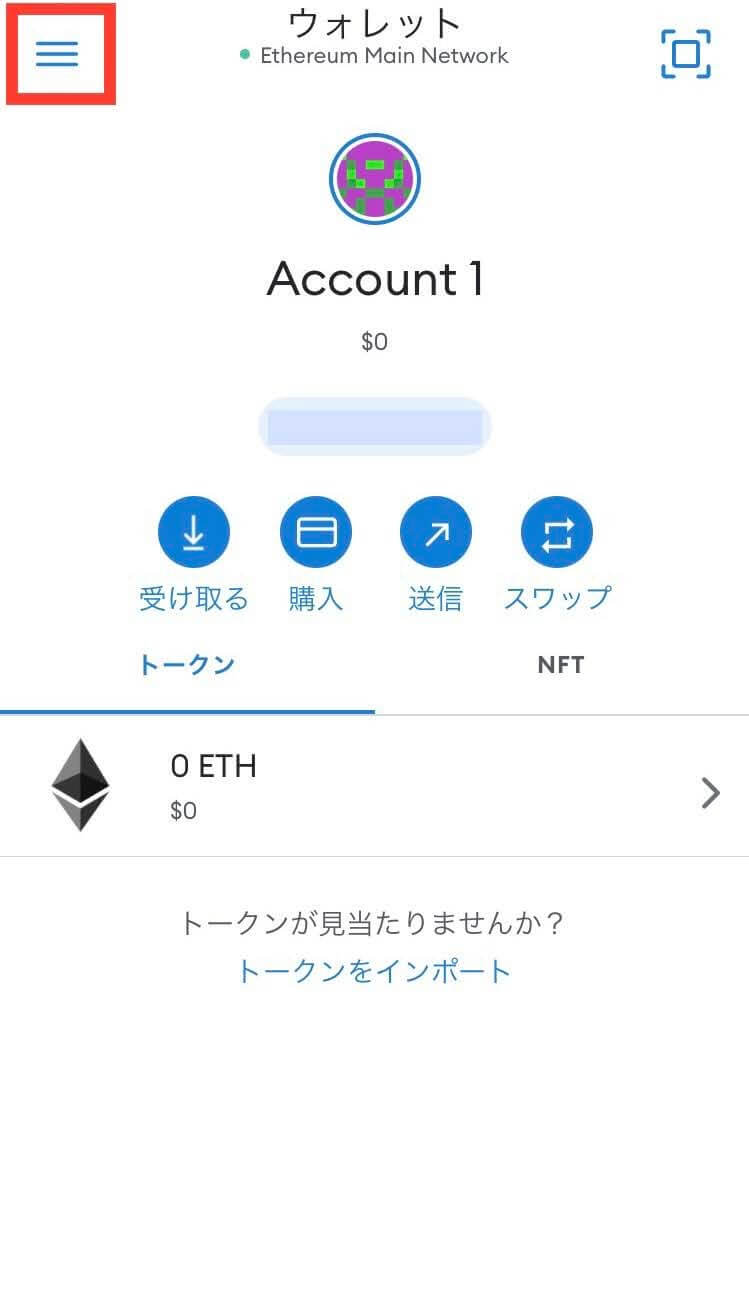
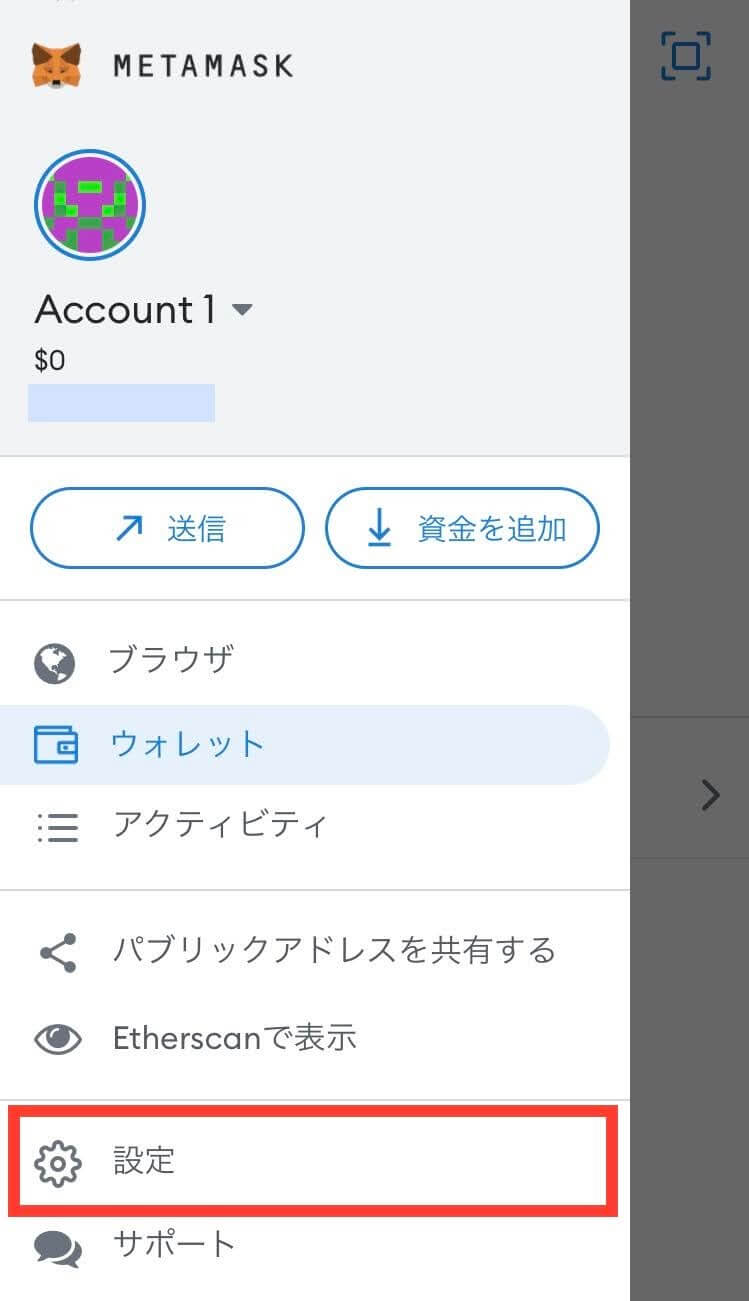
「セキュリティとプライバシー」をタップします。
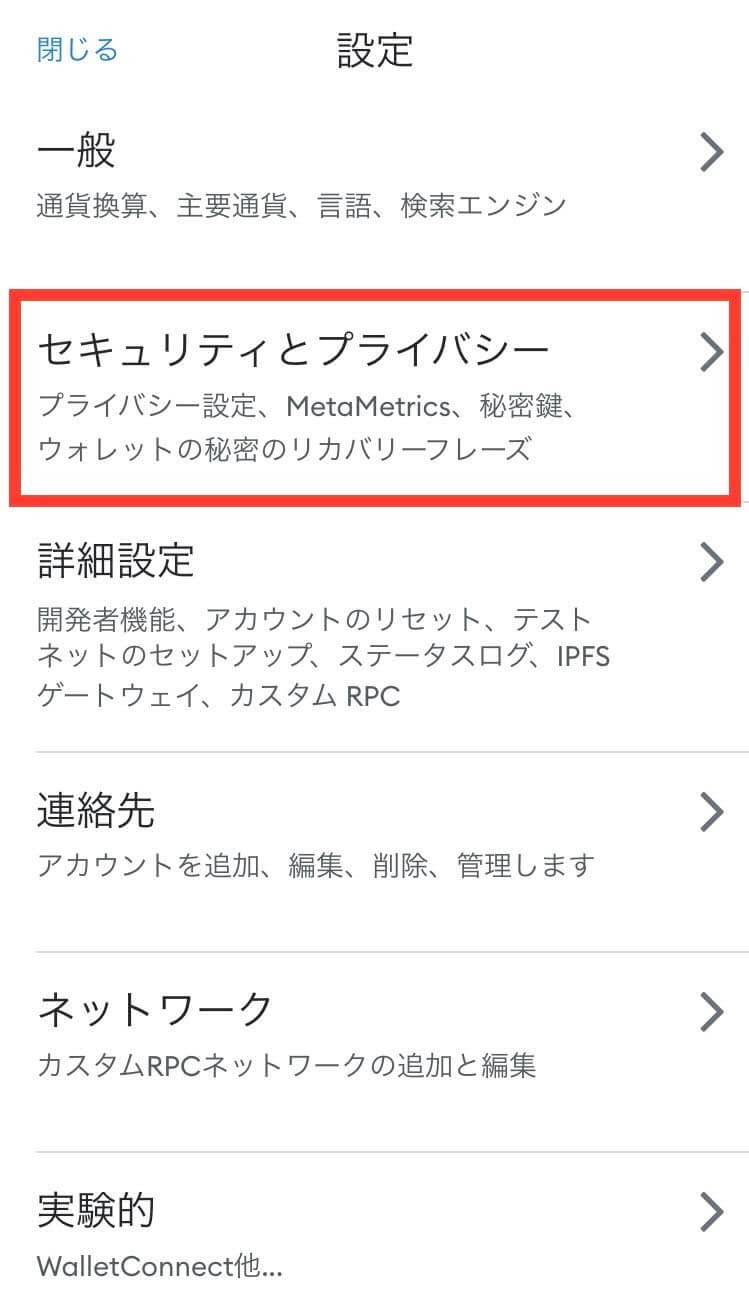
下にスクロールし、「秘密鍵の表示」をタップします。
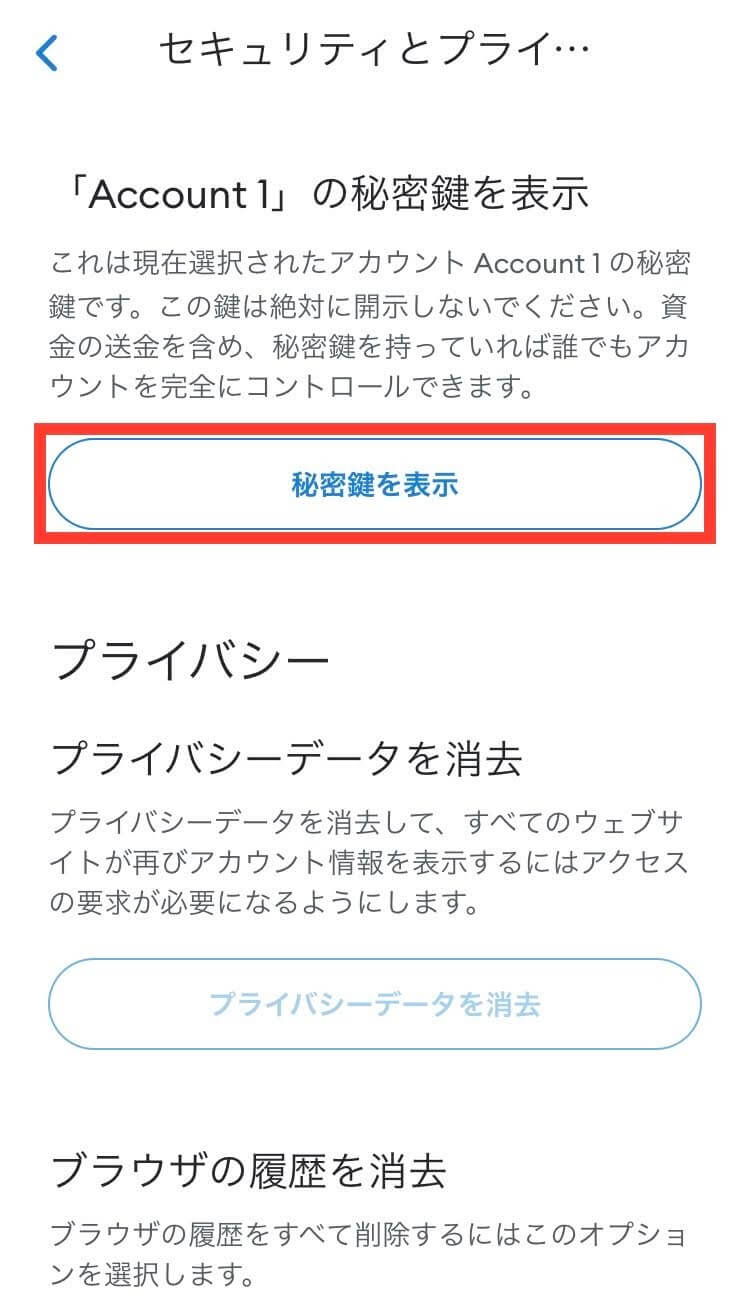
「パスワード」を入力し、「次へ」をタップします。
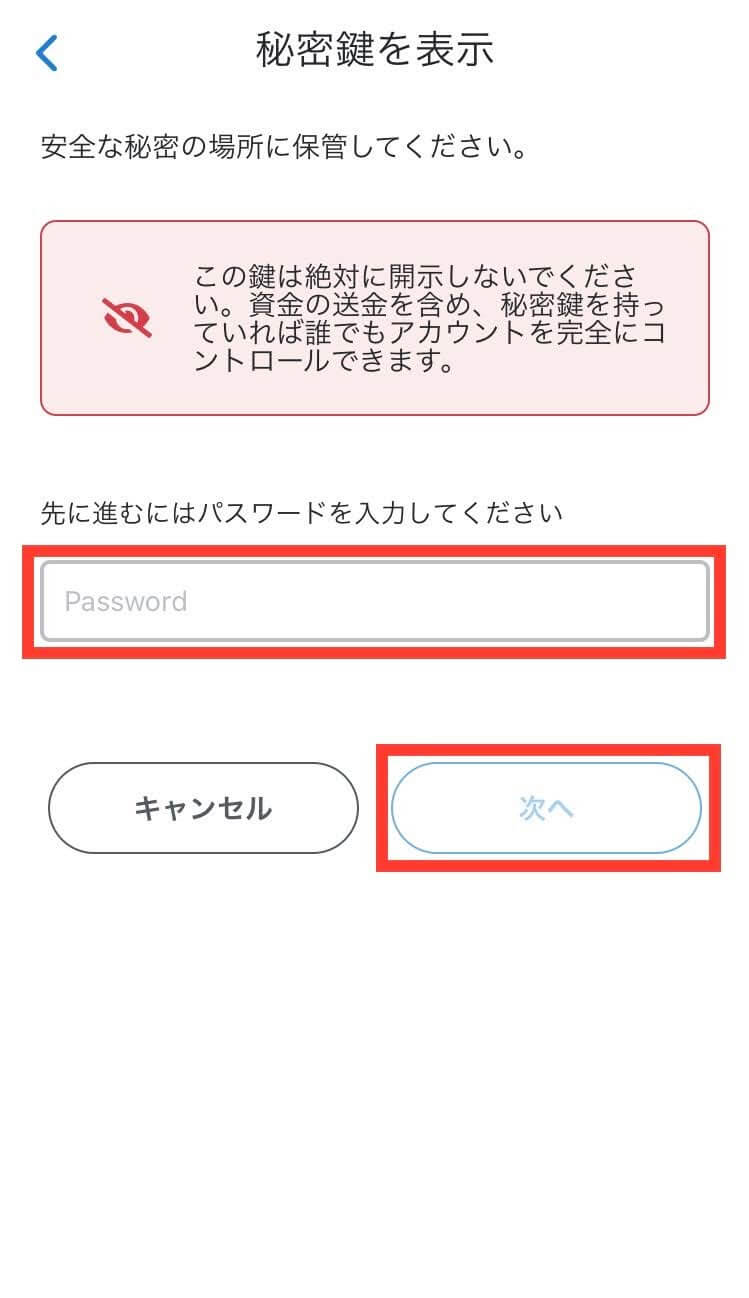
「長押しして秘密鍵を表示」をタップして、秘密鍵を表示させます。
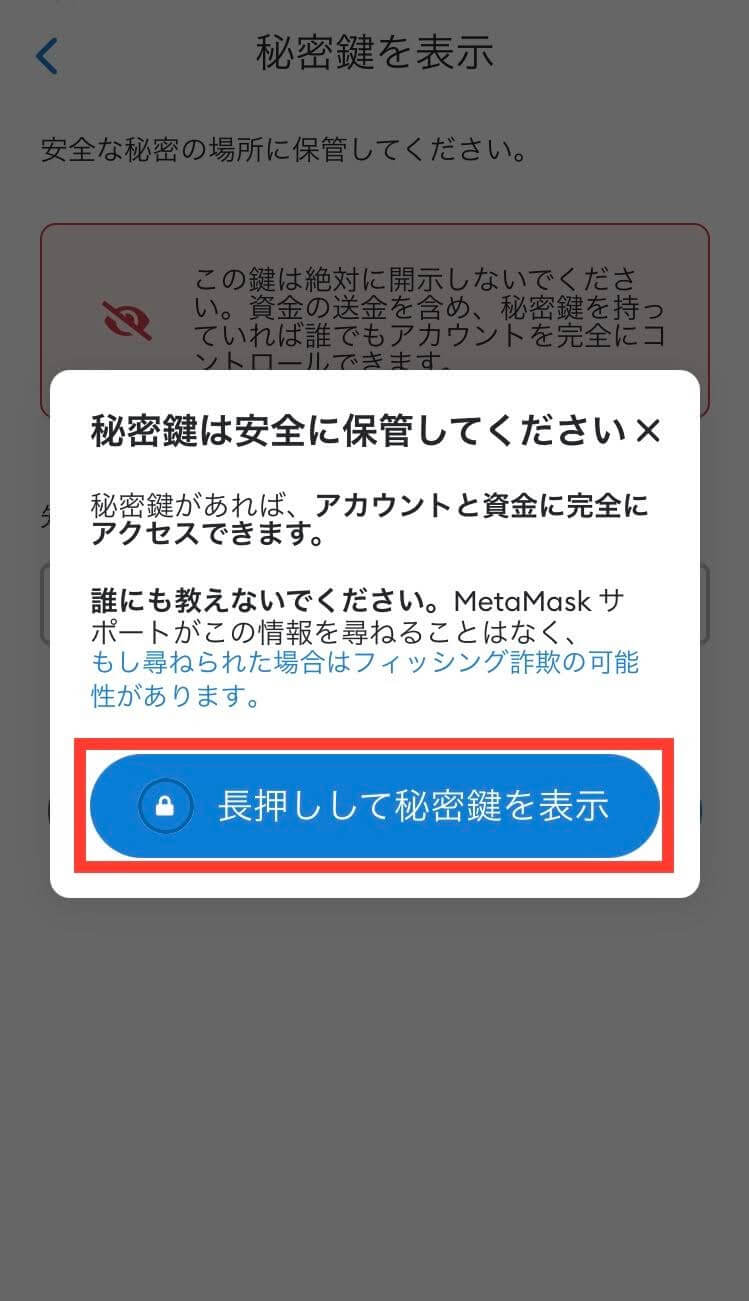
表示された秘密鍵(下画像の★部分の文字列)は、先ほどの秘密のリカバリーフレーズと同様に、紙に書き留めるなどして大切に保管しましょう。
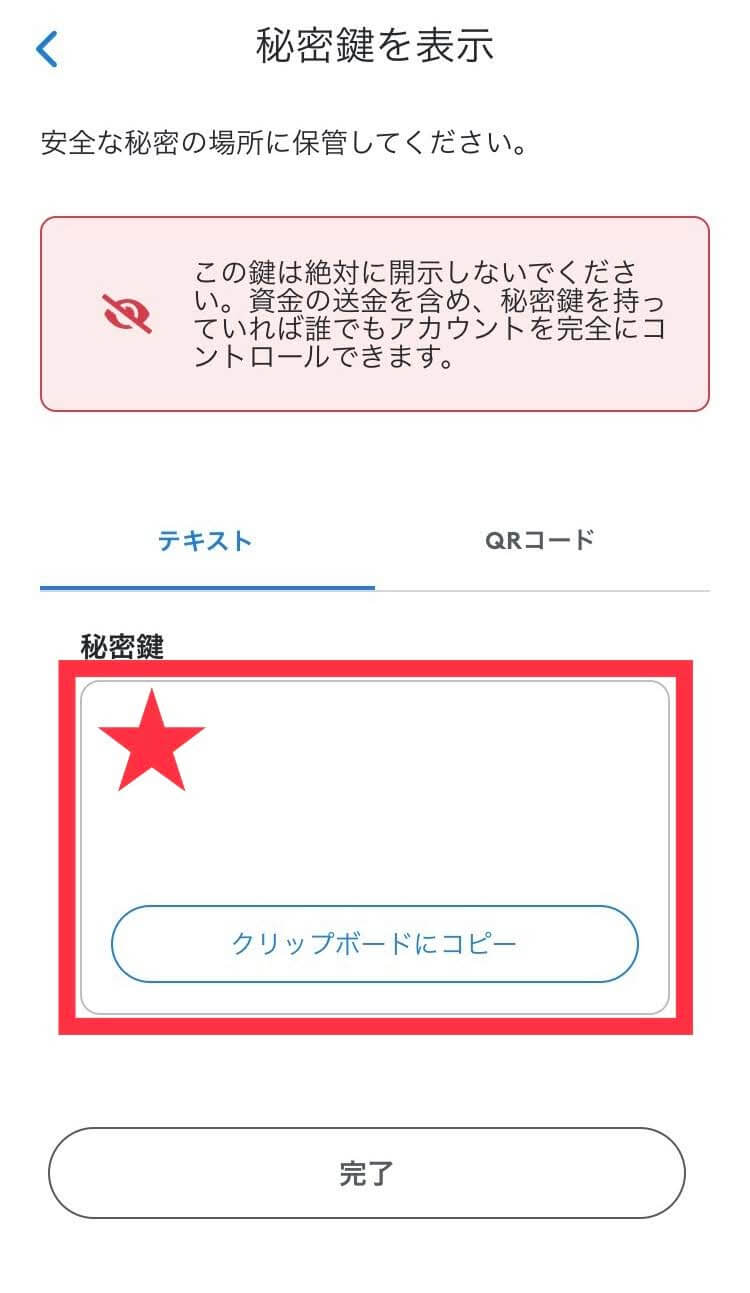
これで、秘密鍵の確認と保管が完了しました。
おわりに
ここでは、MetaMask(メタマスク)の登録方法・始め方を解説しました。
MetaMask(メタマスク)は、イーサリアム系の仮想通貨をまとめて管理することができ、利便性・汎用性に優れた人気のウォレットです。
ユーザー数が多く、操作も簡単なので、はじめてウォレットを作成する人にもおすすめです。
ぜひ、ウォレットを作成する際に、今回の記事を参考にしていただければ嬉しいです。
メタマスクの利用に必要なイーサリアム(ETH)の購入には、Coincheck(コインチェック)などの取引所がおすすめです。
あわせて読みたい
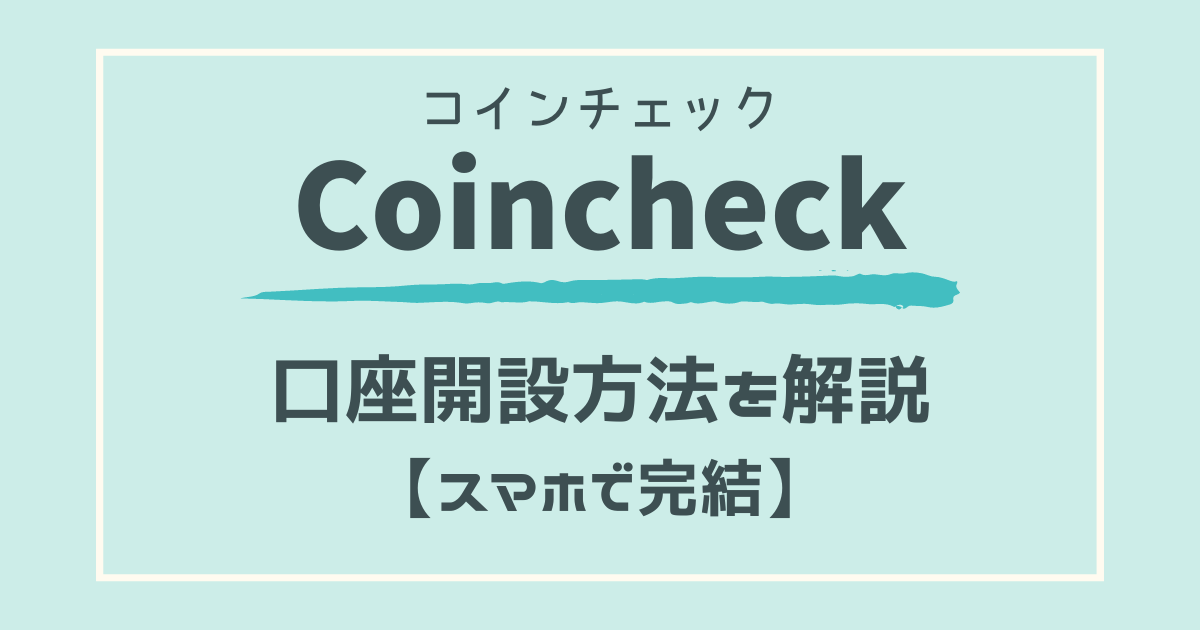
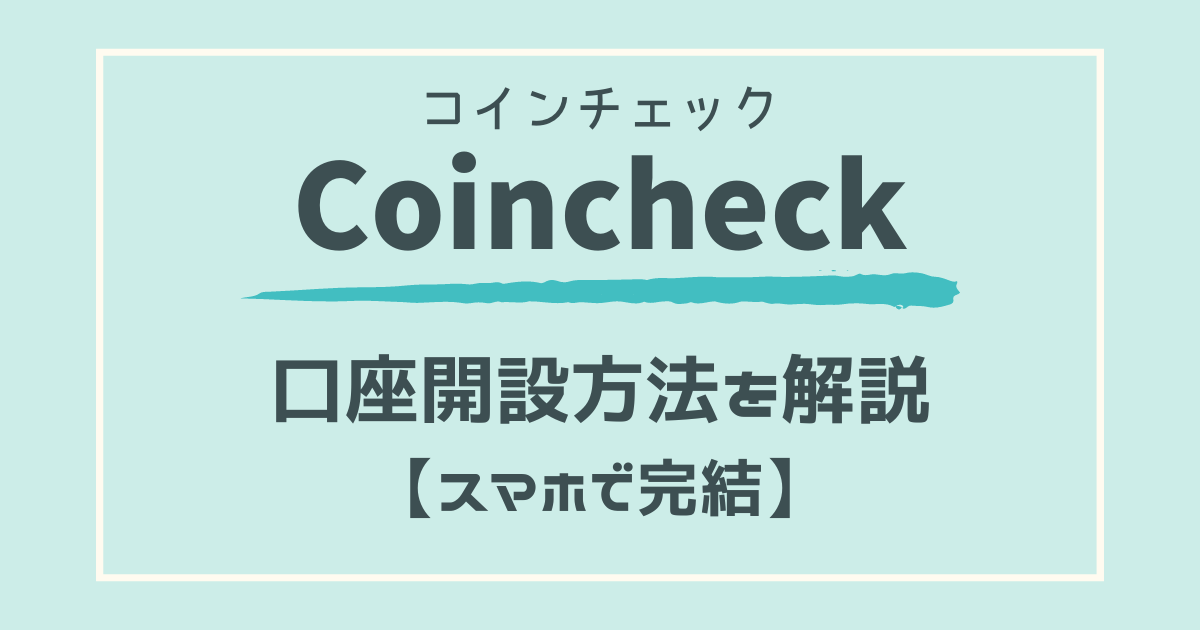
Coincheck(コインチェック)の口座開設!口コミ・評判についても紹介
Coincheck(コインチェック)とは?登録・口座開設方法を画像付きで解説。特徴、評判も紹介しています。